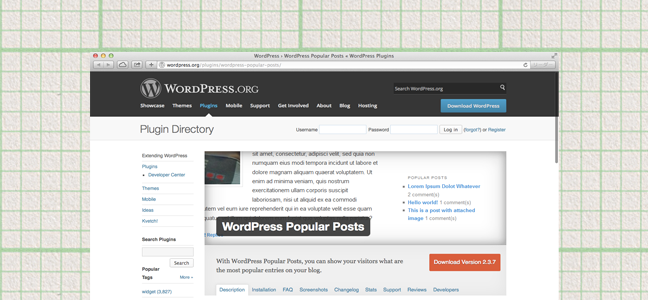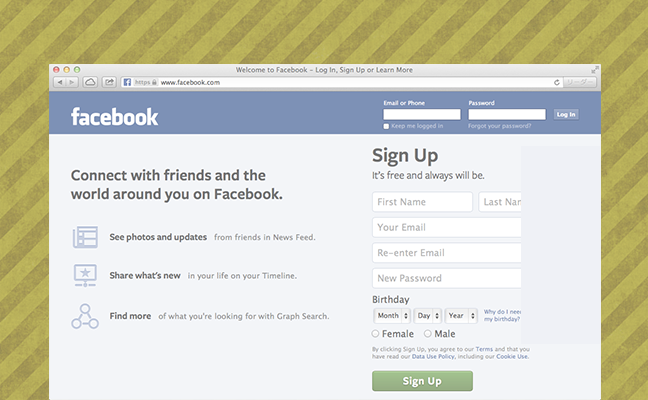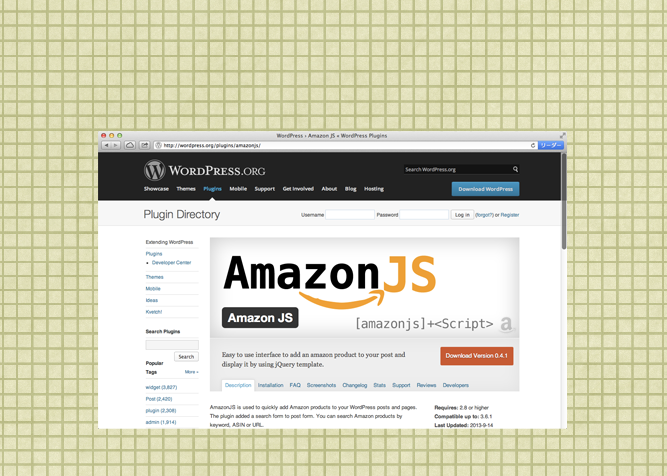Facebookプロフィールで自分のウェブサイトを「友達」だけが見られるようにする方法

ペライチやリンクツリーなどで作成したプロフィールページやご自身のサービス紹介ページなどを、Facebookのプロフィールページに友達だけが見られるように貼り付ける方法をご紹介します。
ウェブサイトのURLを入力して「「友達」のみに公開」に設定する
Facebookにログインして、自分のプロフィールページを開きます。

プロフィールページにある「基本データ」タブ→「連絡先と基本データ」をクリック。

「ウェブサイトとソーシャルリンク」の「ウェブサイトアドレス」に、リンクを貼りたいページのURLを入力。
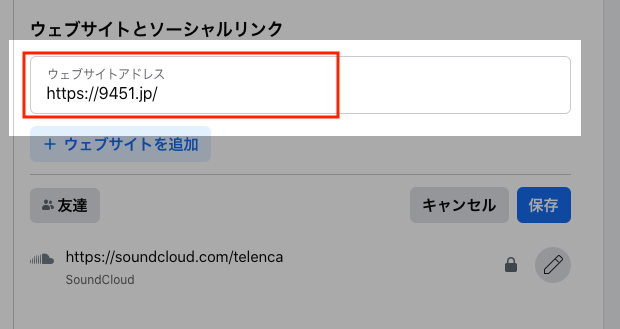
複数のウェブサイトにリンクを貼りたいときは、「+ウェブサイトを追加」ボタンを押すと入力欄が増えます。
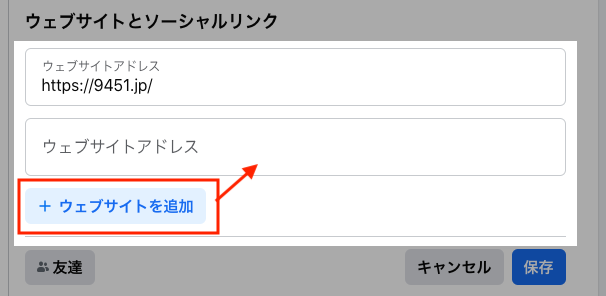
入力が終わったら、下にあるボタンをクリック。
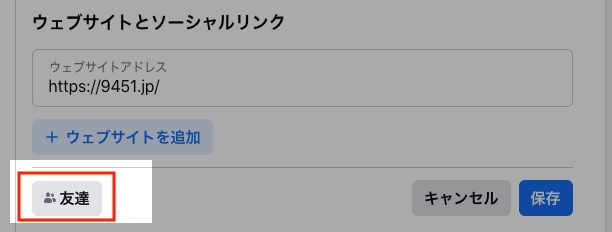
表示された「プライバシー設定を選択」画面で「友達」にチェックを入れて、この画面を閉じる。

保存を押して、設定完了!
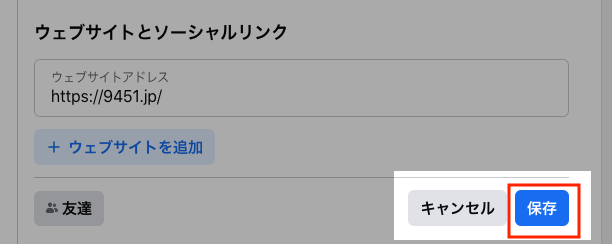
ソーシャルリンクを同様に設定に設定する(任意)
上記の「ウェブサイト」とは別に、InstagramやYoutubeなどソーシャルメディアのURLも同様に設定できます。
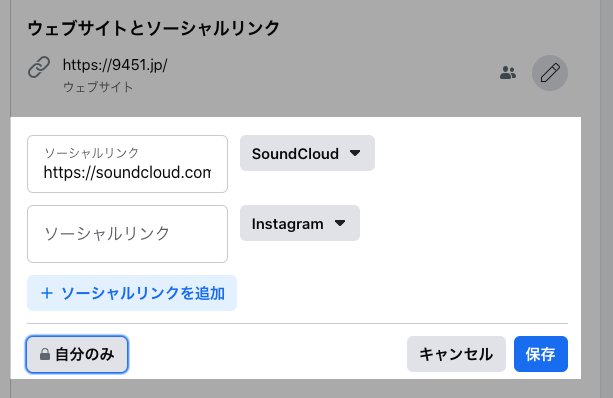
プレビューで表示を確認する
設定が完了したら、プレビュー画面で確認しましょう。
プロフィール画面の上部にある、「目」のアイコンをクリックすると、ご自身の「公開」プロフィールがどのように表示されているかが確認できます。

「基本データ」→「連絡先と基本データ」の「ウェブサイトソーシャルリンク」に、先ほど入力されたURLなどが何も表示されていなければ、「友達」のみに公開できていることになります。

プレビューでの確認が終わったら「プレビューを閉じる」を押します。

以上で設定は完了です。
ポイント
「ウェブサイト」「ソーシャルリンク」にそれぞれ複数のURLを入力した場合、公開範囲(「「友達」のみに公開」など)は、「ウェブサイト」で設定したリンクすべて、「ソーシャルリンク」で設定したリンクすべてに対して設定されるようです。
たとえば、「ウェブサイト」に2つリンクを設定したら、その2つともが「友達のみに公開」になり、ひとつは「全体に公開」、ひとつは「友達のみに公開」などにはできなさそうです。